美图秀秀是我们手机上的必备软件,可以方便我们进行修图操作,电脑上的美图秀秀修图也是很方便的,那么美图秀秀怎样改变图片形状呢?下面就来介绍一下美图秀秀软件改变图片形状的方法,希望对你有所帮助。
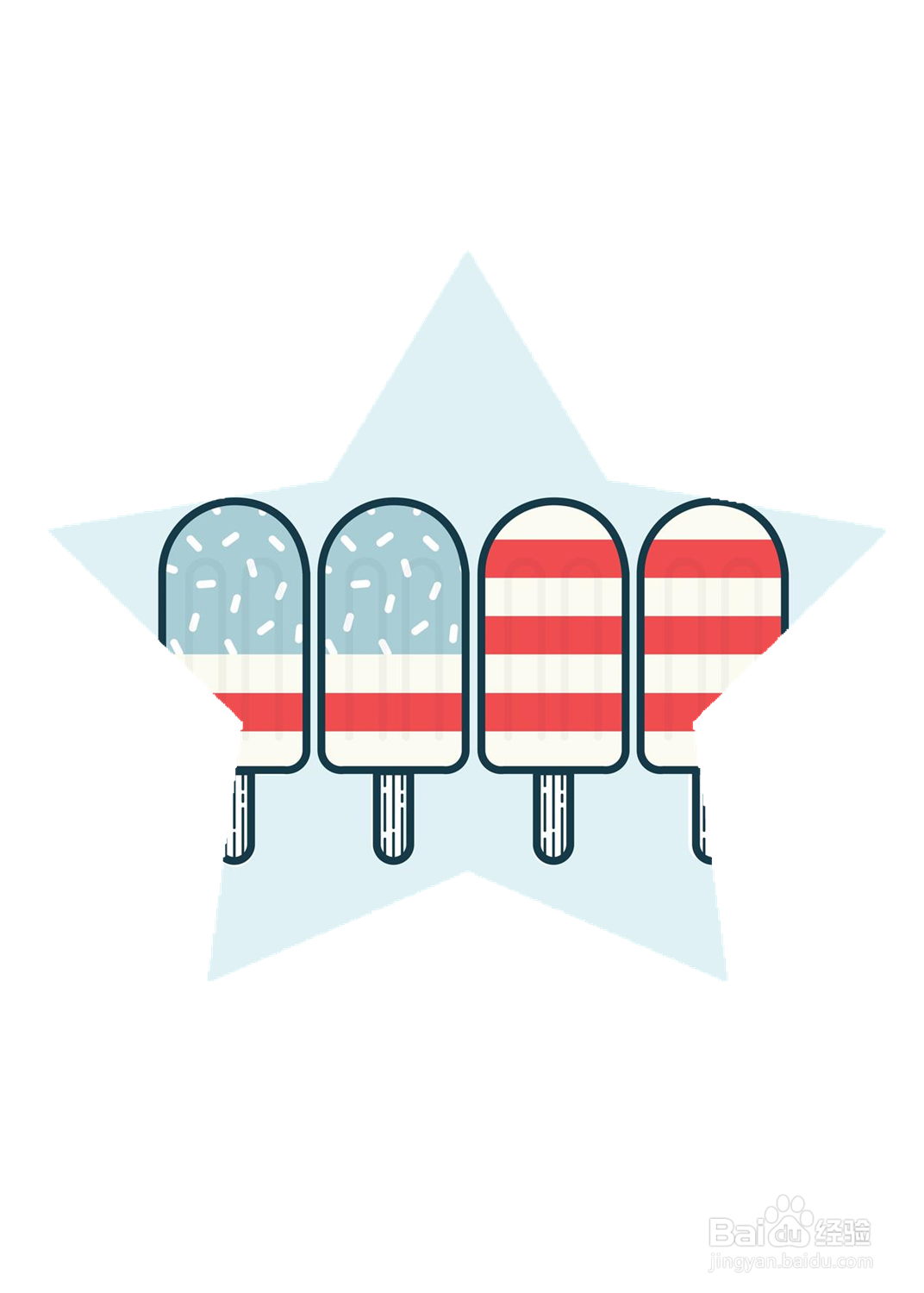
美图秀秀怎样改变图片形状
1、第一步:打开电脑上的美图秀秀软件,单击右上角“打开”按钮。
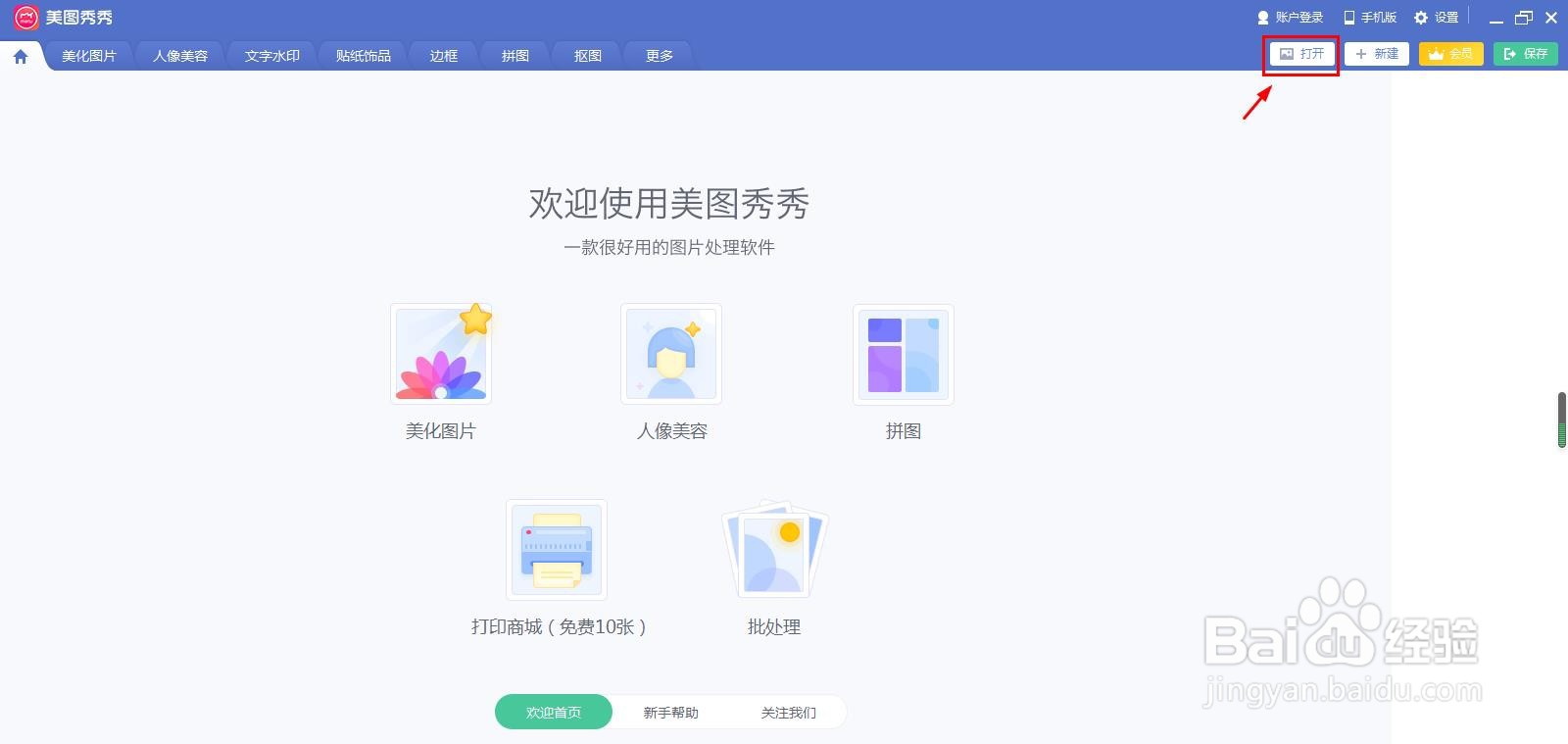
2、第二步:在弹出的“打开图片”对话框中,选中需要改变形状的图片,单击“打开”按钮。
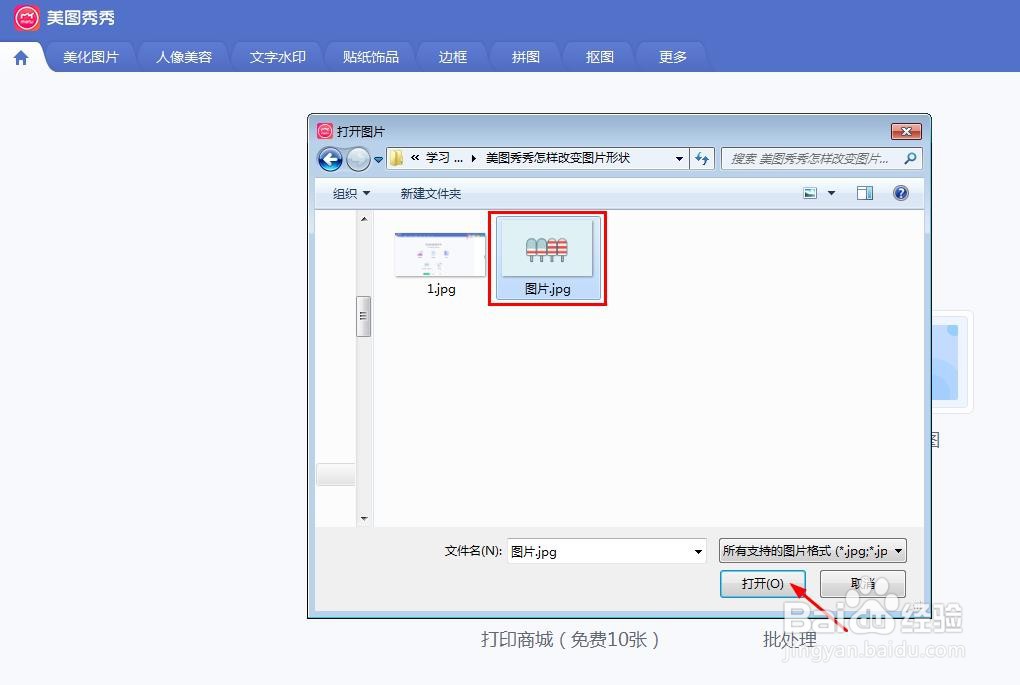

3、第三步:切换至“抠图”菜单中,选择左侧的“形状抠图”选项。

4、第四步:在形状抠图界面中,我们可以在左上角选择需要的形状。
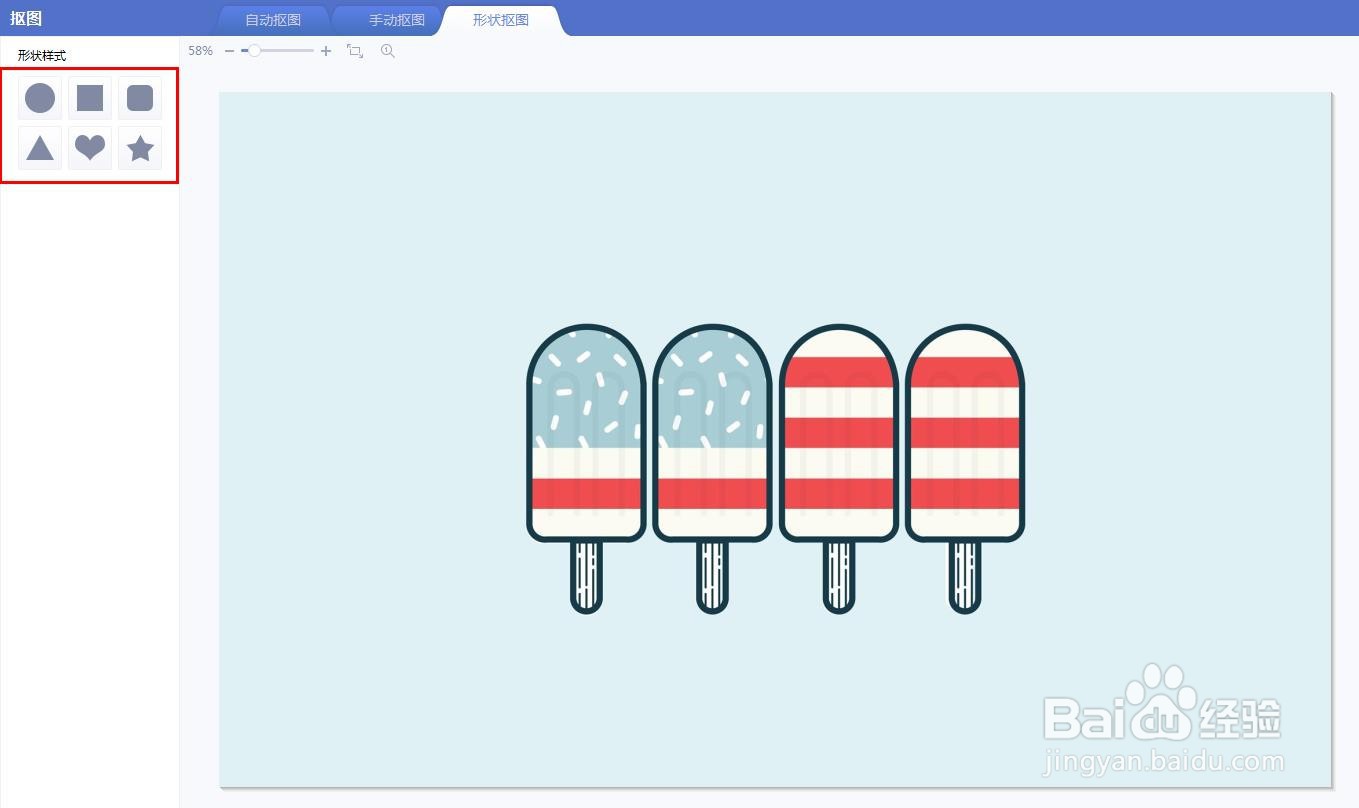
5、第五步:我们这里选择五角星形状,按住鼠标左键,在图片上拖动出一个五角星形状,调整好位置后,撮劝丛食单击“完成抠图”按钮。
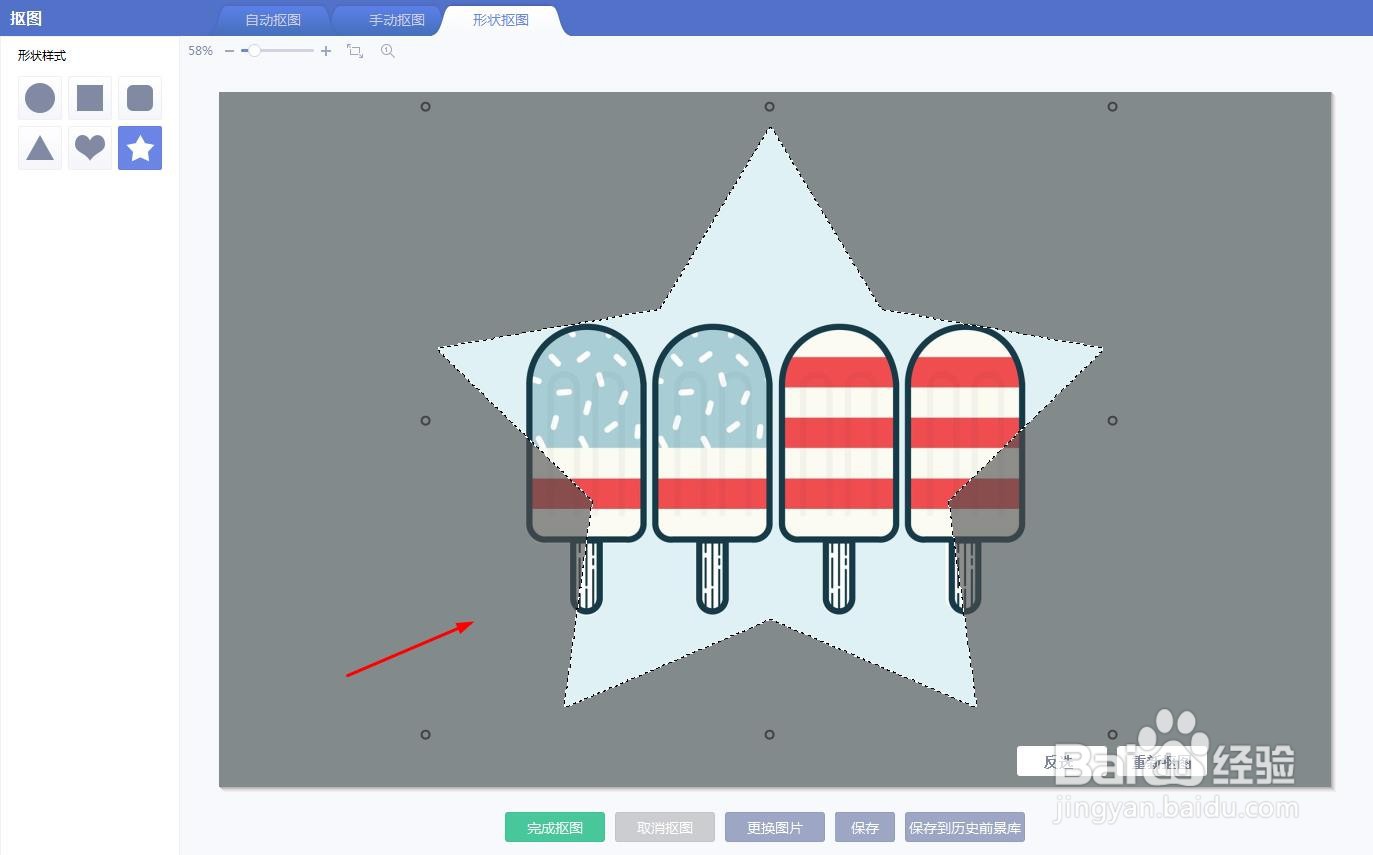
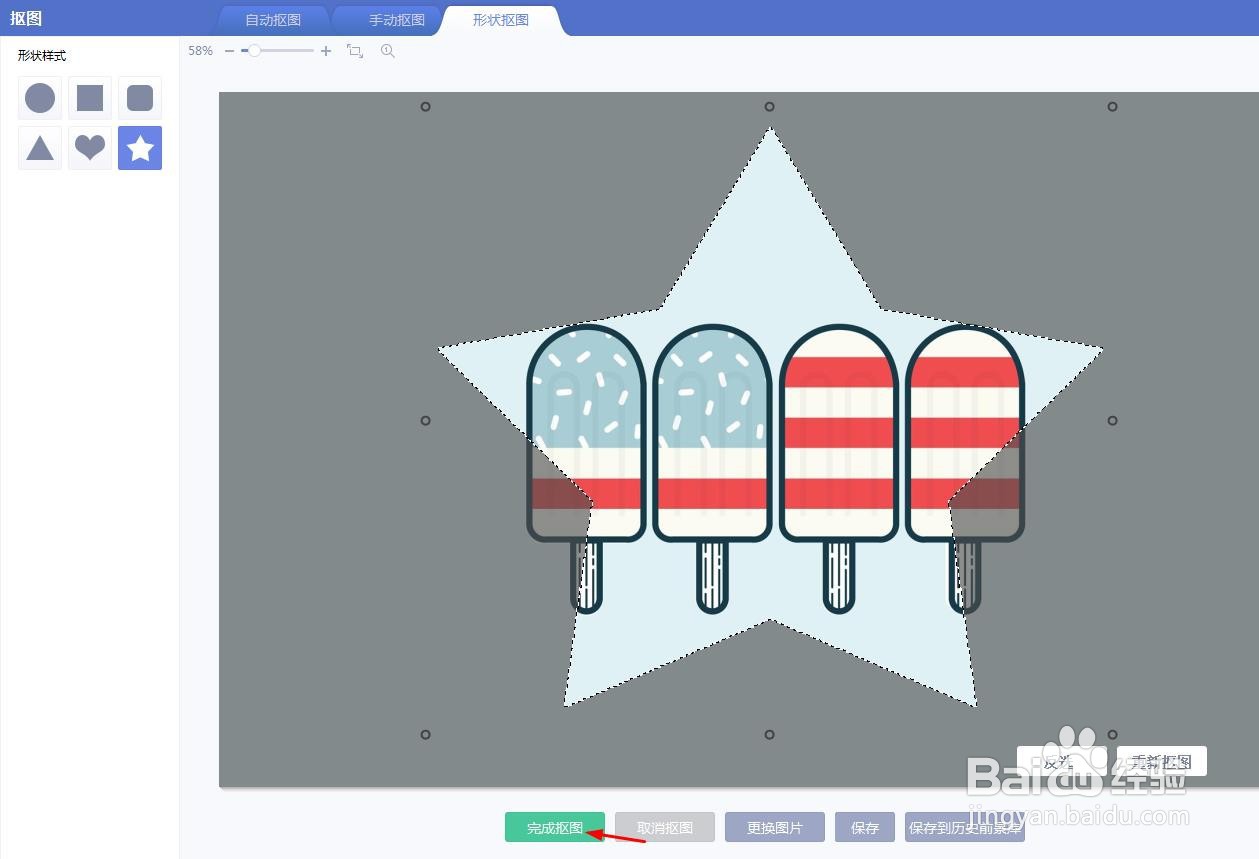
6、第六步:如下图所示,我们调整好五角星形状的大小,单击“完成”按钮。
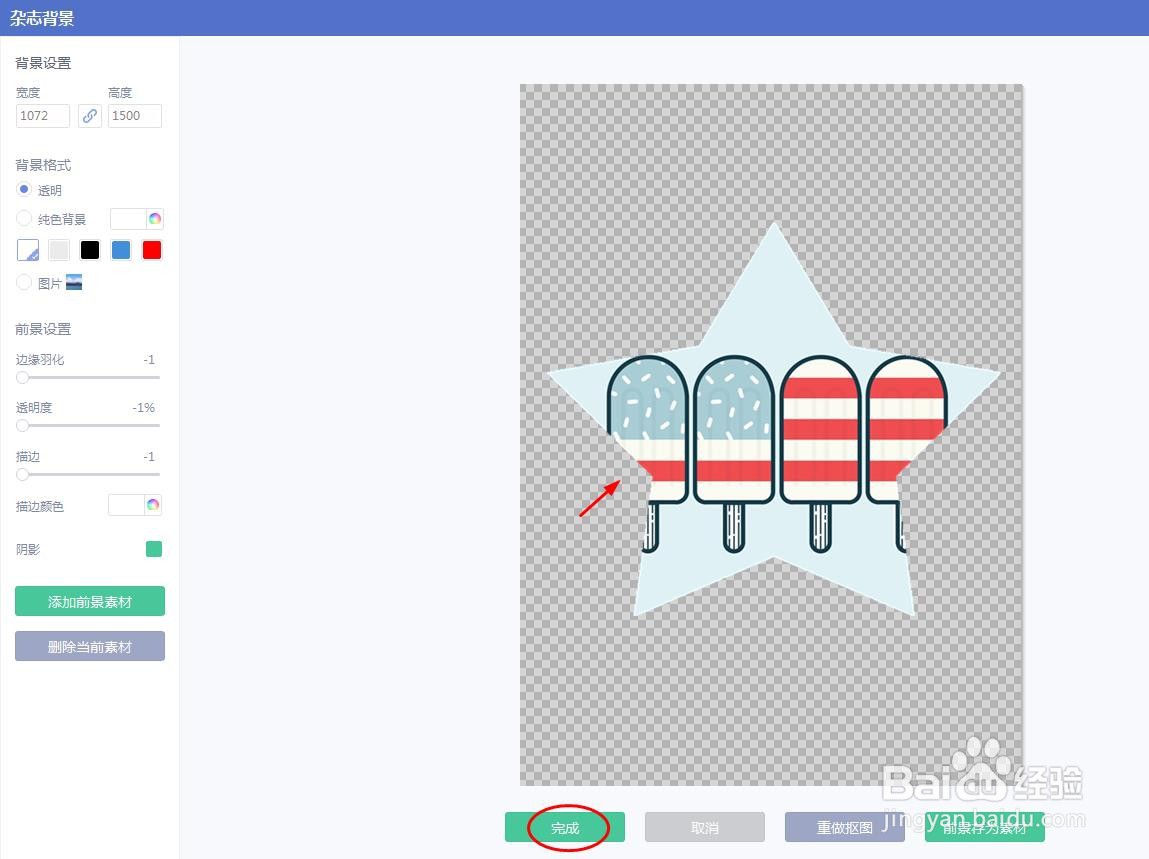
7、第七步:单击右上角“保存”按钮,将图片保存为PNG格式,图片的形状就由长方形变成五角星形状了。

